آموزشیتلفن همراهنکات و ترفند
درباره Wake On LAN | روشن کردن کامپیوتر از طریق شبکه ( اندروید و ویندوز)
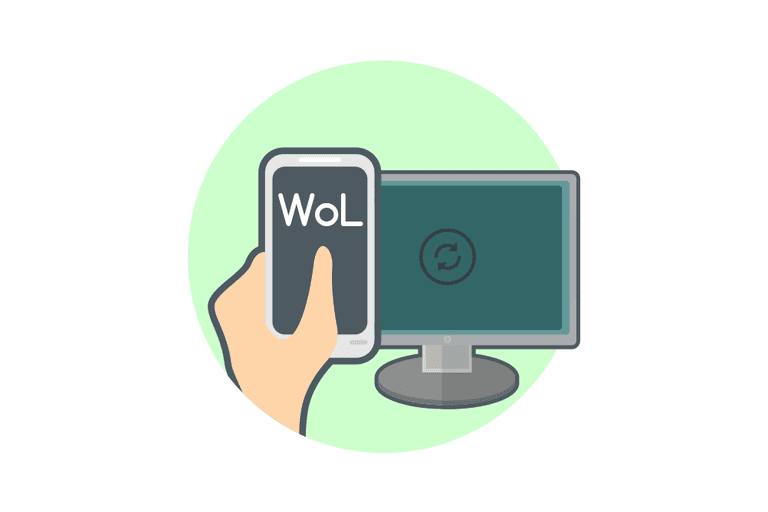
قابلیت WOL یا Wake On LAN یک استاندارد شبکه برای روشن کردن ابزار با فرستادن پیغام خاص که به بستهی جادویی یا The MagicPacket معرف است میباشد.
این قابلیت باعث میشود شما بتوانید از طریق شبکه داخلی و یا اینترنت سیستم مورد نظر خود را روشن کنید
شما می توانید این دستور را از طریق برنامههای ویژه این کار در ویندوز و یا در تلفن همراه با سیستم عامل اندروید و IOS ارسال کنید
فعال کردن در مادربرد:
ابتدا باید این ویژگی که بطور معمول غیر فعال است فعال شود
مهمترین قسمت فعال کردن از طریق مادربرد میباشد
- زمانی که کامپیوتر را روشن میکنید پیش از آنکه سیستمعامل اجرا شود به بایوس بروید. برای این منظور میتوانید کلید Del یا F2 را فشار دهید.
- در تنظیمات بایوس به دنبال بخش Power و PCIE و Boot بگردید . باید به دنبال گزینههایی همچون Power Management یا Advanced باشید. ممکن است این ویژگی نامهای Resume On LAN(MAC) یا WOL یا Wake On LAN یا Power On LAN نیز مشاهده کنید.
- گزینه مورد نظر را فعال (Enable) و تغییرات را ذخیره و خارج شوید( اکثر با F10)
تنظیمات در ویندوز:
- ابتدا Device Manager را باز کنید.
- گزینه Network adapters را پیدا کرده و روی آن دوبار کلیک کنید تا باز شود.
- روی آداپتوری که از طریق آن به اینترنت متصل میشوید کلیک راست کرده و Properties را انتخاب کنید. این آداپتور با نامهای Realtek PCIe GBE Family Controller یا Intel Network Connection به شما نشان داده میشود.
- روی زبانه Advanced کلیک کنید. فهرست نشان داده شده در بخش Property را به سمت پایین پیمایش کرده و گزینه wake on Magic Packet را انتخاب کنید. (این گزینه را ممکن است در زبانه Management Power نیز مشاهده کنید.)
- در منوی Value که در سمت راست قرار دارد گزینه Enabled را انتخاب کنید
- اکنون روی زبانه Power Management کلیک کنید. این زبانه را ممکن است به نام Power نیز مشاهده کنید. این موضوع به نسخه سیستمعمل یا کارت شبکه بستگی دارد. اطمینان حاصل کنید دو گزینه Allow this device to wake the computer و Only allow a magic packet to wake the computer فعال باشد.
معرفی برنامه برای ویندوز:
برنامه WakeOnLAN را دانولد و نصب کنید
- بصورت دستی با میانبر Ctrl+N سیستم جدید را تعریف کنید
- و یا با Tools و Search for Machines جستجو شبکه برای یافتن سیستم مورد نظر را شرع کنید
معرفی برنامه برای اندروید:
- ابتدا برنامه Wake On Lan را از گوگل استور دانلود کنید
- با لمس گزینه + میتوانید شبکه خود را اسکن کنید و سیستمها را بیابید
- سیستم مورد نظر را انتخاب کنید
- همچنین میتوانید بصورت دستی با گزینه ENTER MANUALLY سیستم را اضافه کنید
- قابلیت گروهبندی و شخصی سازی رنگ و نام و… برای شما امکانپذیر است
- برای روشن کردن کافیست سیستم مورد نظر را لمس کنید

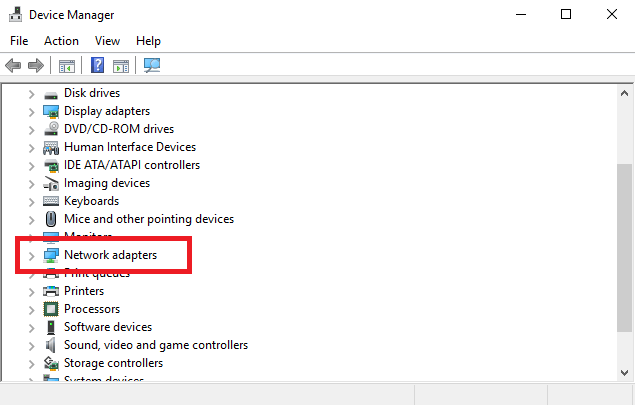
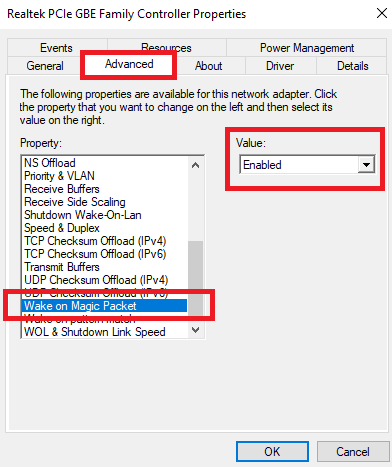
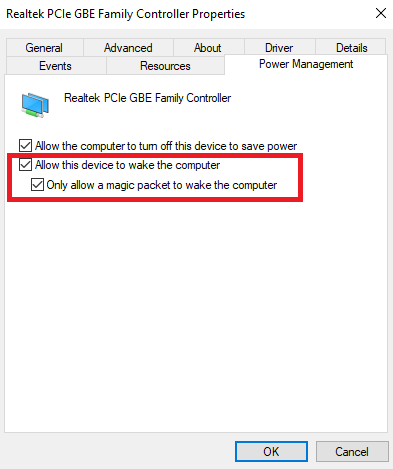
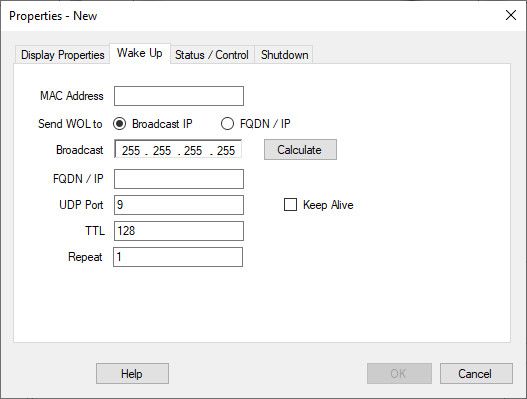
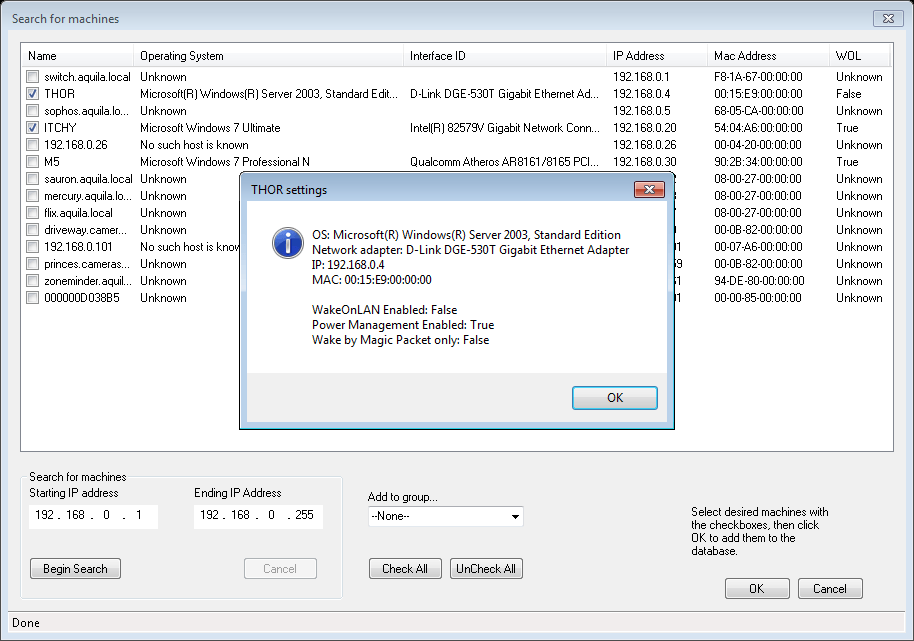
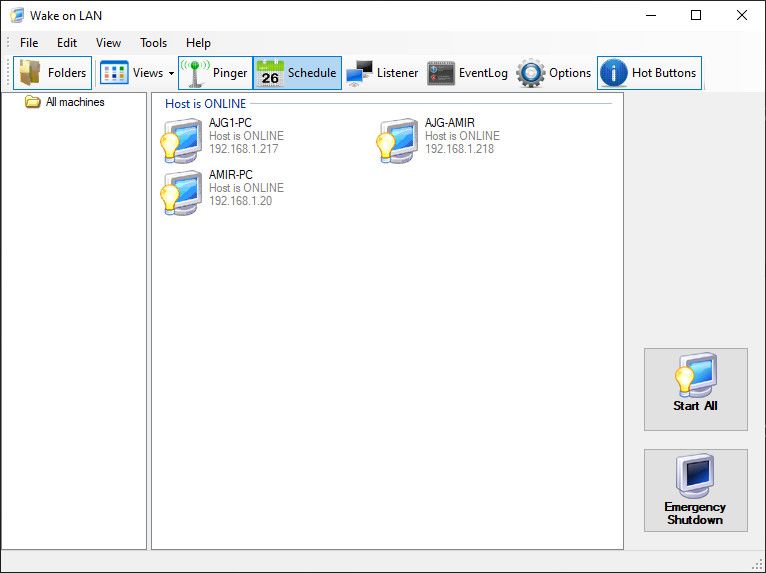
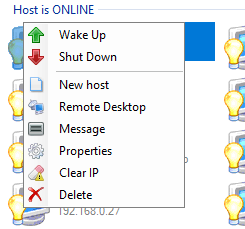
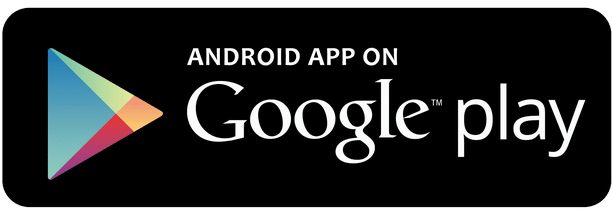
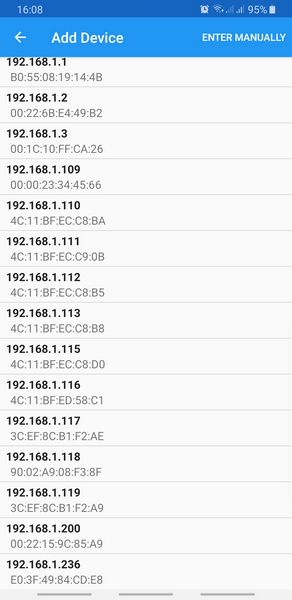
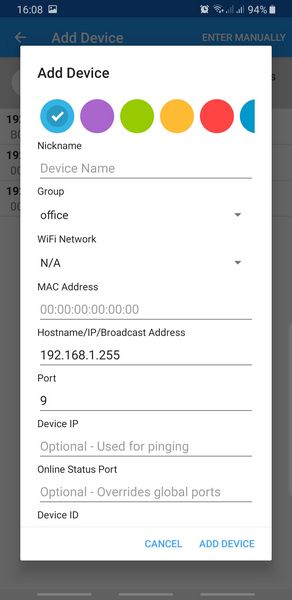
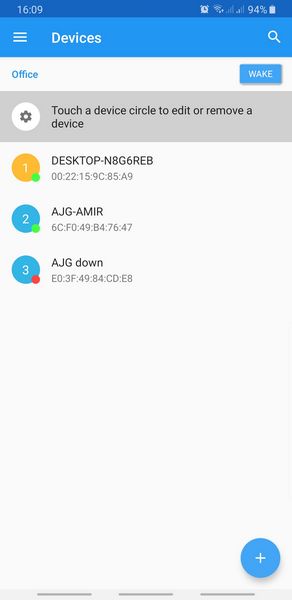
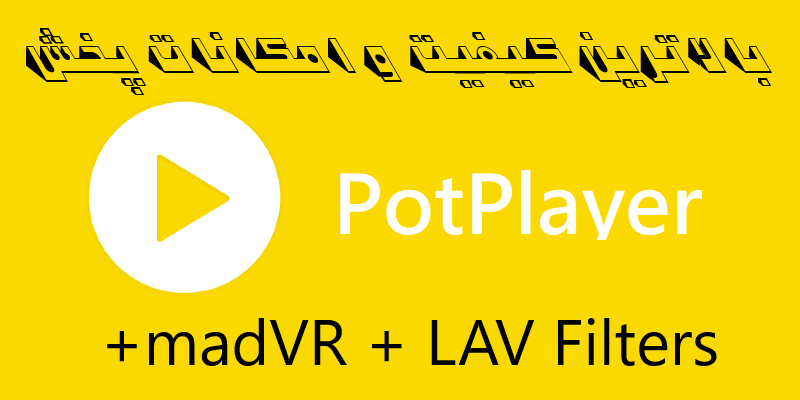



2 دیدگاه ها